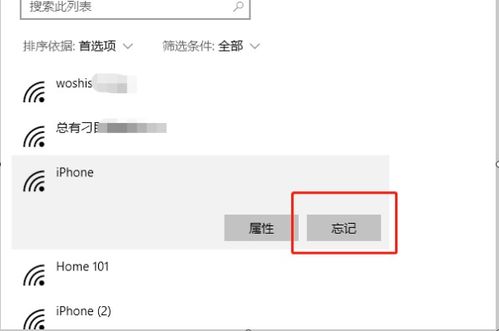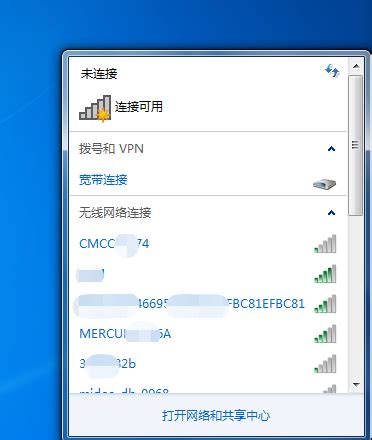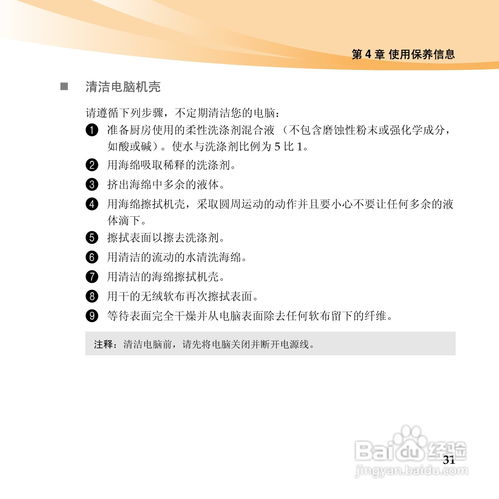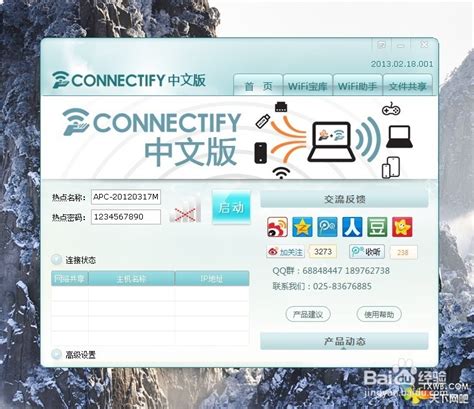笔记本的无线网络设置在哪里可以找到?
笔记本无线网络设置是现代生活中不可或缺的一部分,它使我们能够随时随地连接到互联网,享受便捷的在线体验。然而,对于初次使用笔记本的用户或者不熟悉系统设置的人来说,找到并正确配置无线网络可能会是一项挑战。本文将多维度地介绍笔记本无线网络设置的各个方面,帮助您轻松完成配置,享受高速、稳定的网络连接。
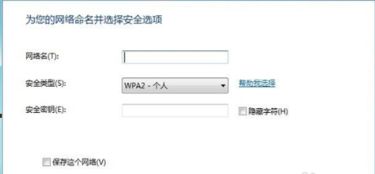
无线网络设置的基本路径
对于大多数Windows操作系统的笔记本而言,无线网络设置通常可以通过几个简单的步骤找到并配置。
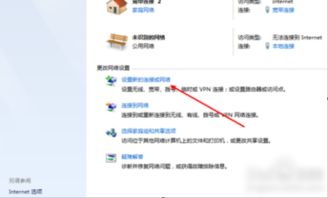
首先,您可以通过桌面右下角的网络图标快速访问无线网络设置。点击任务栏右下角的网络图标(通常是一个信号格或者WiFi图标),会弹出一个包含可用WiFi网络的列表。选择您要连接的网络,如果网络是加密的,则需要输入正确的密码以建立连接。

此外,您还可以通过“设置”菜单进入更详细的无线网络配置。在Windows系统中,按下“Win+I”组合键打开“设置”,然后在左侧菜单中选择“网络和Internet”。接下来,点击“WLAN”选项,您可以看到当前连接的WiFi网络,以及一个管理已知网络和更改适配器设置的选项。

网络和共享中心的方法
对于Win7或更早版本的用户,通过“网络和共享中心”进行无线网络设置是一个常见的途径。
1. 打开“网络和共享中心”:您可以通过点击桌面右下角的网络图标,在弹出的菜单中选择“打开网络和共享中心”。
2. 设置新的连接或网络:在“网络和共享中心”窗口的左侧,选择“设置新的连接或网络”。
3. 选择无线临时网络:在弹出的对话框中,选择“设置无线临时(计算机到计算机)网络”。这一步会引导您创建一个新的无线网络。
4. 配置网络:在接下来的界面,您需要设置网络名称(SSID)和安全类型。建议选择“WPA2-个人”以提高安全性,并设置一个强密码。
5. 共享网络:完成上述步骤后,您需要回到“网络和共享中心”,选择“更改适配器设置”。然后右键点击已经联网的连接(通常是“本地连接”),选择“属性”,并在“共享”标签页中勾选“允许其他网络用户通过此计算机的Internet连接来连接”。
6. 连接设备:现在,您的笔记本已经成为一个WiFi热点,其他无线设备可以搜索并连接到这个网络。
通过路由器连接设置WiFi
如果您希望通过路由器实现笔记本的无线网络连接,那么首先需要确保路由器已经正确连接到互联网,并开启了无线网络功能。
1. 连接路由器:使用网线将笔记本连接到路由器的LAN接口。如果是第一次设置路由器,您可能需要将网线连接到WAN接口并连接到宽带调制解调器(即“猫”)。
2. 访问路由器管理界面:打开浏览器,输入路由器的管理地址(通常是192.168.0.1或192.168.1.1),并输入登录密码。
3. 设置无线网络:在路由器的管理界面中,找到“无线设置”或类似的选项,设置WiFi网络的名称(SSID)和密码。同样建议选择WPA2或WPA3作为安全类型。
4. 连接笔记本:完成路由器设置后,断开笔记本与路由器的有线连接,打开笔记本的无线网络功能,搜索并连接到刚才设置的WiFi网络。
确保无线网卡驱动更新
无线网络的稳定性和速度在很大程度上取决于无线网卡的驱动程序。因此,保持无线网卡的驱动程序更新是非常重要的。
1. 检查驱动更新:在Windows系统中,您可以通过设备管理器来检查无线网卡的驱动程序状态。右键点击“我的电脑”或“此电脑”,选择“管理”,然后在左侧菜单中找到“设备管理器”。在“网络适配器”下,找到您的无线网卡,右键点击并选择“属性”。在“驱动程序”标签页中,您可以查看驱动程序的版本和更新状态。
2. 下载并安装更新:如果驱动程序过时,您可以访问笔记本制造商的官方网站,下载并安装最新的无线网卡驱动程序。以联想小新Pro 16为例,您可以在联想官网的驱动程序下载页面中找到适用于您操作系统的最新驱动程序,并按照说明进行安装。
WiFi安全与管理
在连接WiFi时,安全性是一个不可忽视的问题。以下是一些提高WiFi安全性的建议:
1. 了解WiFi安全协议:WPA2和WPA3是目前最常见的WiFi安全协议。相比之下,WPA3提供了更高的安全性。在连接WiFi时,应尽量选择使用WPA2或WPA3协议的网络。
2. 避免公共WiFi风险:在公共场所连接WiFi时,应特别注意安全问题。避免在公共WiFi上传输敏感信息,如银行账户和信用卡号码。可以考虑使用虚拟专用网络(VPN)来加密您的网络流量,防止他人窃听。
3. 管理已知网络:在Windows的“网络和Internet”设置中,您可以管理已知网络。对于不再使用的网络,可以将其忘记,以防止自动连接到不安全的网络。
无线网络优化技巧
如果您发现笔记本的无线网络信号较弱或者速度较慢,可以尝试以下优化技巧:
- 上一篇: 轻松学会:如何更改路由器密码
- 下一篇: 如何轻松在全民K歌中设置个性化空间背景音乐
-
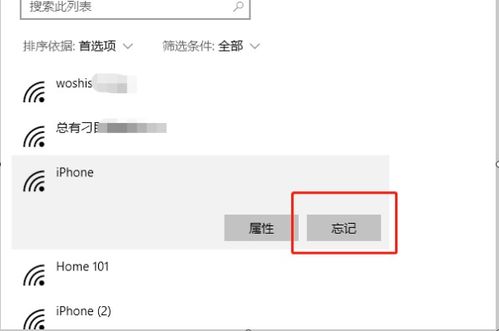 如何轻松找到并设置笔记本无线网络?资讯攻略11-07
如何轻松找到并设置笔记本无线网络?资讯攻略11-07 -
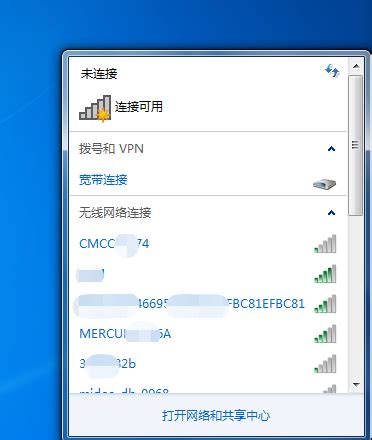 如何找到并设置笔记本的无线网络资讯攻略11-14
如何找到并设置笔记本的无线网络资讯攻略11-14 -
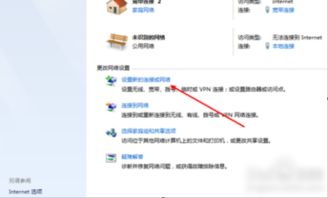 如何找到并设置笔记本无线网络资讯攻略11-20
如何找到并设置笔记本无线网络资讯攻略11-20 -
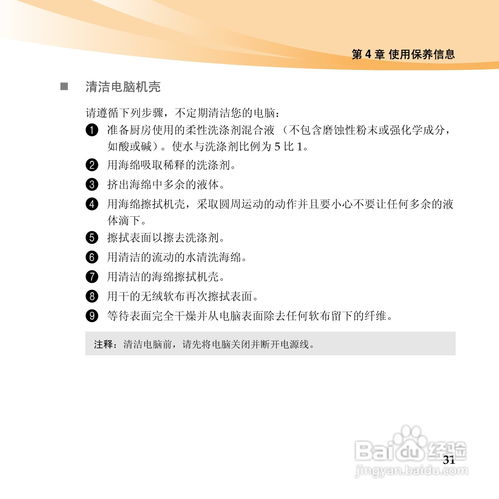 联想昭阳E46笔记本电脑说明书在哪里可以找到?资讯攻略11-07
联想昭阳E46笔记本电脑说明书在哪里可以找到?资讯攻略11-07 -
 笔记本电脑如何设置并发射WiFi?资讯攻略10-26
笔记本电脑如何设置并发射WiFi?资讯攻略10-26 -
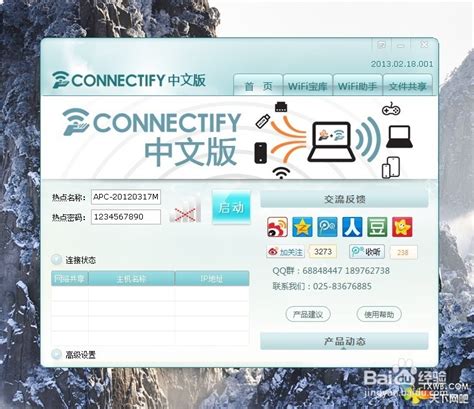 如何设置Connectify中文版资讯攻略11-02
如何设置Connectify中文版资讯攻略11-02